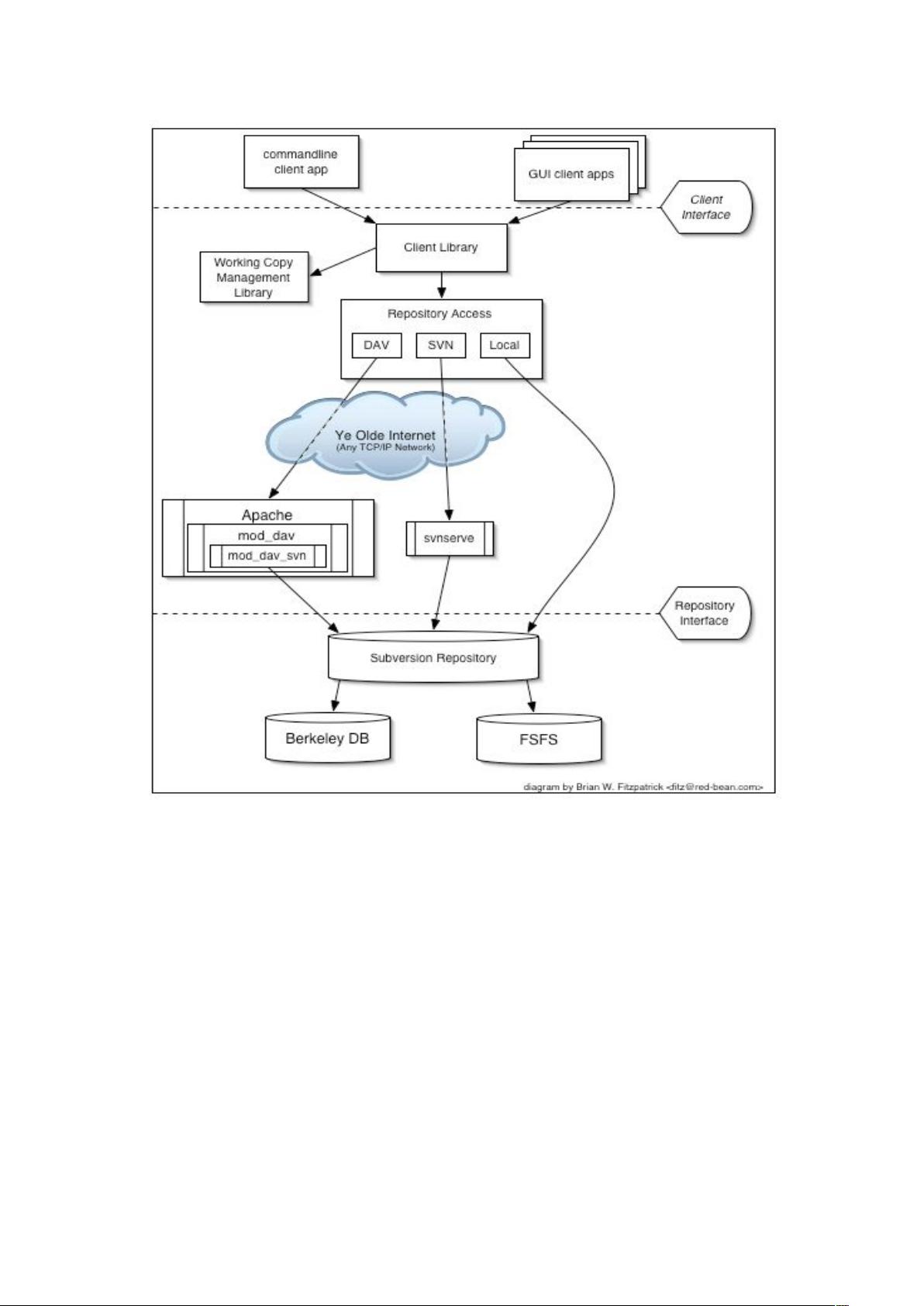Subversion(SVN)版本控制系统详解
需积分: 31 124 浏览量
更新于2024-08-02
收藏 1.27MB DOC 举报
"该文档是关于SVN操作的手册,主要介绍了Subversion的基本概念、特性、架构以及如何进行版本管理,特别强调了其在版本控制和团队协作中的重要作用。"
Subversion,通常简称为SVN,是一个强大的版本控制系统,免费且开源,用于管理文件和目录的变更历史。它不仅跟踪单个文件的版本,还能记录整个目录结构的变化,这种"版本化的目录"特性使得SVN区别于只关注单个文件变化的CVS系统。通过在网络上的版本库,SVN让用户可以在不同的计算机上协同工作,同时保留每次修改的历史记录,如同一个"时间机器",便于回溯和比较不同版本。
Subversion的特性包括:
1. 版本化的目录:允许文件和目录都有独立的版本历史,记录每一次变动。
2. 真实的版本历史:支持增加、复制、重命名文件或目录,并保持完整的历史记录。
3. 原子提交:一次提交操作要么全部成功,要么全部失败,确保数据的一致性。
4. 版本化的元数据:除了文件内容,文件的属性等元数据也受到版本控制。
5. 可选的网络层:支持多种协议访问,适应不同的网络环境。
6. 一致的数据操作:无论何时何地,对版本库的操作都是幂等的。
7. 有效率的分支和标签:轻松创建并合并分支,便于团队并行开发。
8. 可修改性:一旦提交,版本库中的数据仍然可以被修改,增加了灵活性。
在基本概念部分,文档提到了版本库是存储所有文件和版本信息的地方。针对文件共享问题,SVN提供了两种解决方案:锁定-修改-解锁模式,适用于需要独占编辑的场景;拷贝-修改-合并模式,更适合多个人同时编辑同一文件的情况。
在版本管理章节,详细阐述了如何配置和使用SVN进行日常开发工作,包括添加、更新、提交、分支与合并等操作。分支是SVN中的一个重要概念,它允许开发者在不影响主线开发的情况下进行独立的开发工作。当分支上的改动完成后,可以通过合并操作将分支的更新合并到主线,促进团队协作。
SVN是软件开发和其他需要频繁管理信息变更领域的重要工具,通过有效的版本控制,提高了工作效率,降低了因版本混乱可能导致的问题。通过深入理解和熟练使用SVN,开发者可以更好地管理和维护项目,提升团队的协同效率。
2007-07-17 上传
点击了解资源详情
点击了解资源详情
点击了解资源详情
点击了解资源详情
点击了解资源详情
2023-07-08 上传
jing198602
- 粉丝: 0
- 资源: 1
最新资源
- 解决本地连接丢失无法上网的问题
- BIOS报警声音解析:故障原因与解决方法
- 广义均值移动跟踪算法在视频目标跟踪中的应用研究
- C++Builder快捷键大全:高效编程的秘密武器
- 网页制作入门:常用代码详解
- TX2440A开发板网络远程监控系统移植教程:易搭建与通用解决方案
- WebLogic10虚拟内存配置详解与优化技巧
- C#网络编程深度解析:Socket基础与应用
- 掌握Struts1:Java MVC轻量级框架详解
- 20个必备CSS代码段提升Web开发效率
- CSS样式大全:字体、文本、列表样式详解
- Proteus元件库大全:从基础到高级组件
- 74HC08芯片:高速CMOS四输入与门详细资料
- C#获取当前路径的多种方法详解
- 修复MySQL乱码问题:设置字符集为GB2312
- C语言的诞生与演进:从汇编到系统编程的革命